خبرنامه یکی از اصلهایی است که بودنش در یک سایت معادل موفقیت آن سایت است چون راه ارتباط سایت با کاربران را فراهم میکند اما هر آموزش ساخت خبرنامه در وردپرس با آموزش دیگری متفاوت است چون برای استفاده از خبرنامه سیستمهای مختلفی هستند که به ما کمک میکنند در این آموزش میخواهیم آموزش ساخت خبرنامه در وردپرس با افزونه Mailchimp را آموزش بدهیم.
داستان آموزش ساخت خبرنامه در وردپرس با افزونه Mailchimp
بهکل عملیاتی که با استفاده از ایمیل برای جذب عضو یا افزایش فروش سایت انجام میدهیم ایمیل مارکتینگ (بازاریابی با ایمیل) گفته میشود. سیستمهای مختلفی وجود دارد که به سرویسدهندههای ایمیل مارکتینگ مشهور هستند (Email Marketing Providers) که باید عرض کنم Mailchipm که در این آموزش میخواهیم در موردش صحبت کنیم فقط یکی از اینها است. Constant Contact, AWeber, ConvertKit, GetResponse,Mailerlite و بی نهایت سیستم دیگر ازجمله سیستمهای مشابه Mailchipm است. افزونههای زیادی برای اتصال به این نوع سیستمها عرضهشده است که سادهترین آنها افزونههای ساخت پاپ آپ هستند. Mailchimp مزیتهای زیادی دارد که پیشنهاد میکنم برای آشنایی بیشتر حتماً سری به سایت میل چیمپ بزنید و امکاناتی مثل ساخت ایمیل با کشیدن و رها کردن و اکانت های رایگان، بیشتر آشنا شوید. اگر آماده هستید شروع کنیم و آموزش کاملی در مورد میل چیمپ را از صفر باهم انجام دهیم آمادهاید؟ بریم شروع کنیم
آموزش نصب افزونه MailChimp For WordPress
برای نصب افزونه فقط کافی است به در منوی وردپرس به بخش افزونهها -> افزودن بروید و کلمه Mailchimp For WordPress را جستجو کنید. 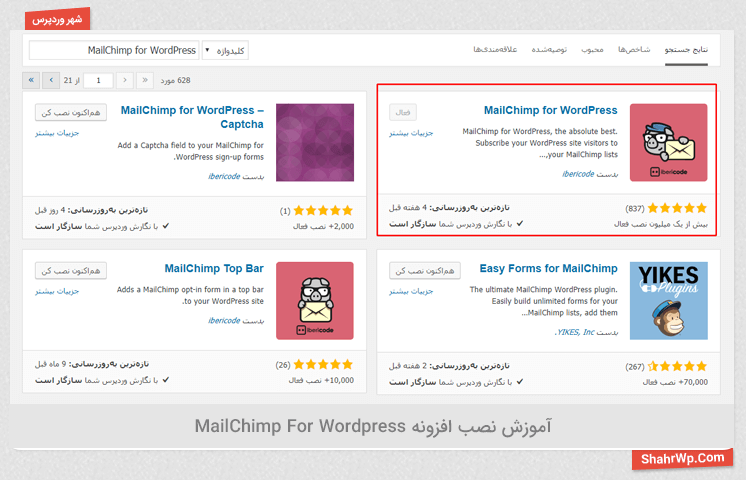 بعد از نصب افزونه در وردپرس گزینهای مستقل به اسم MailChimp for WP اضافه میشود که تمامی تنظیمات مثل طراحی فرم و متنها از این بخش قابل تنظیم هستند.
بعد از نصب افزونه در وردپرس گزینهای مستقل به اسم MailChimp for WP اضافه میشود که تمامی تنظیمات مثل طراحی فرم و متنها از این بخش قابل تنظیم هستند.
اتصال سایت میل چیمپ به وردپرس
قبل از اینکه آموزش ساخت خبرنامه در وردپرس با افزونه MailChimp را شروع کنیم و یا تنظیمی در افزونه ایجاد کنیم باید در سایت میل چیمپ عضو شویم و یک کد برای اتصال بین وردپرس و افزونه دریافت کنیم. در ابتدا وارد سایت میل چیمپ میشویم برای رفتن به سایت روی کلمه MailChimp کلیک کنید. صفحه را کمی اسکرول (پیمایش) میکنیم تا دکمه ثبتنام (Sign Up Free) نمایش داده شود و یا اگر نمایش داده نشد روی متن داخل پرانتز کلیک کنید تا مستقیم وارد صفحه ثبتنام شوید. 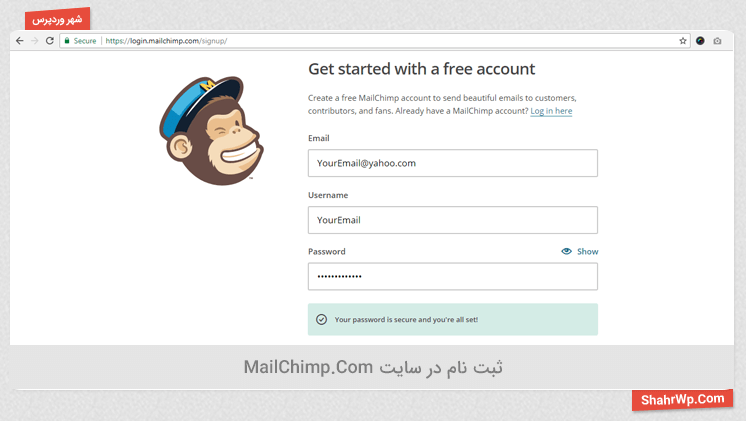 حالا فرم ثبتنام را پرکنید و ثبتنام را تکمیل کنید، فقط یک نکته در ثبتنام هست، میل چیمپ روی رمز عبور حساس است و اگر خطای ثبتنام دریافت کردید بیشترین عامل آن، رمز عبور است که باید رمز عبور قوی انتخاب کنید. بعد از ثبتنام وارد صفحه ورود (Login) شوید و وارد حساب کاربری خودتان شوید.
حالا فرم ثبتنام را پرکنید و ثبتنام را تکمیل کنید، فقط یک نکته در ثبتنام هست، میل چیمپ روی رمز عبور حساس است و اگر خطای ثبتنام دریافت کردید بیشترین عامل آن، رمز عبور است که باید رمز عبور قوی انتخاب کنید. بعد از ثبتنام وارد صفحه ورود (Login) شوید و وارد حساب کاربری خودتان شوید. 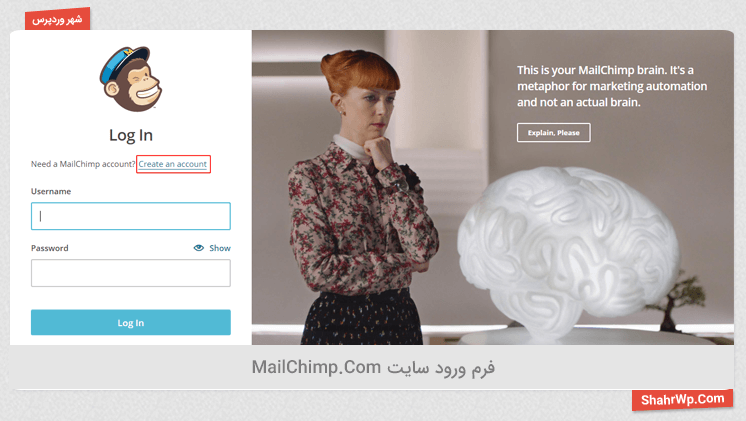 از همین بخش هم میتوانید وارد صفحه ثبتنام شوید که در عکس مشخصشده است. بعد از ورود بهحساب کاربری صفحه را کمی اسکرول کنید تا به بخش Your Api Keys برسید.
از همین بخش هم میتوانید وارد صفحه ثبتنام شوید که در عکس مشخصشده است. بعد از ورود بهحساب کاربری صفحه را کمی اسکرول کنید تا به بخش Your Api Keys برسید. 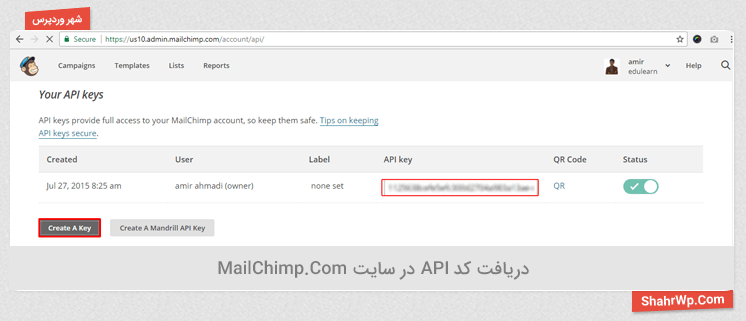 اگر Api وجود دارد آن را کپی کنید تا در افزونه استفاده کنیم اما اگر وجود ندارد روی گزینه Create A key کلیک کنید تا Api جدیدی ساخته شود. تبریک 🙂 کار ما با سایت میل چیمپ به اتمام رسید فقط تنها نکتهای که میماند این هست که حتماً یک لیست بسازید که ایمیل کاربران را در آن لیست ذخیره کنید. حالا وارد وردپرس شوید و در منو روی بخش تنظیمات افزونه کلیک کنید، وارد بخش زیر میشوید.
اگر Api وجود دارد آن را کپی کنید تا در افزونه استفاده کنیم اما اگر وجود ندارد روی گزینه Create A key کلیک کنید تا Api جدیدی ساخته شود. تبریک 🙂 کار ما با سایت میل چیمپ به اتمام رسید فقط تنها نکتهای که میماند این هست که حتماً یک لیست بسازید که ایمیل کاربران را در آن لیست ذخیره کنید. حالا وارد وردپرس شوید و در منو روی بخش تنظیمات افزونه کلیک کنید، وارد بخش زیر میشوید. 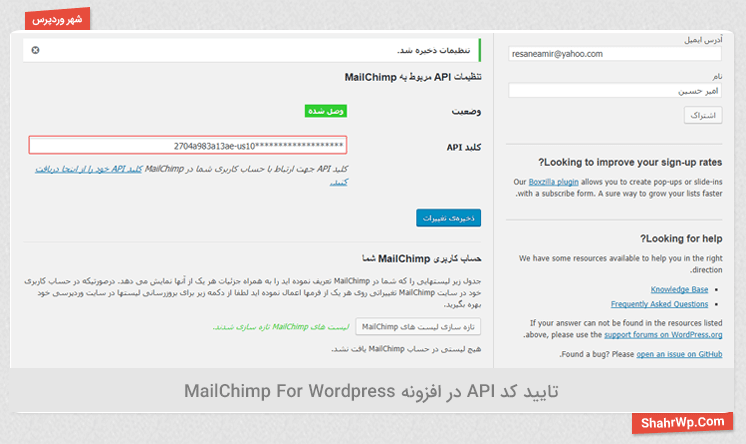 خب حالا در کادری که در عکس در آن کد درجشده Api را وارد کنید و ذخیره تغییرات را بزنید. اگر همهچیز درست انجامشده باشد مشابه عکس در بالای کادر Api برچسب وصل شده نمایش داده میشود.
خب حالا در کادری که در عکس در آن کد درجشده Api را وارد کنید و ذخیره تغییرات را بزنید. اگر همهچیز درست انجامشده باشد مشابه عکس در بالای کادر Api برچسب وصل شده نمایش داده میشود.
تنظیمات افزونه MailChimp For WordPress
بخش تنظیمات شامل 3 بخش هست که هر بخش را بررسی میکنیم.
بخش فرمها
در بخش فرمها 4 تب (زبانه) قابلمشاهده است (فیلدها، پیامها، تنظیمات، ظاهر)
تب فیلدها
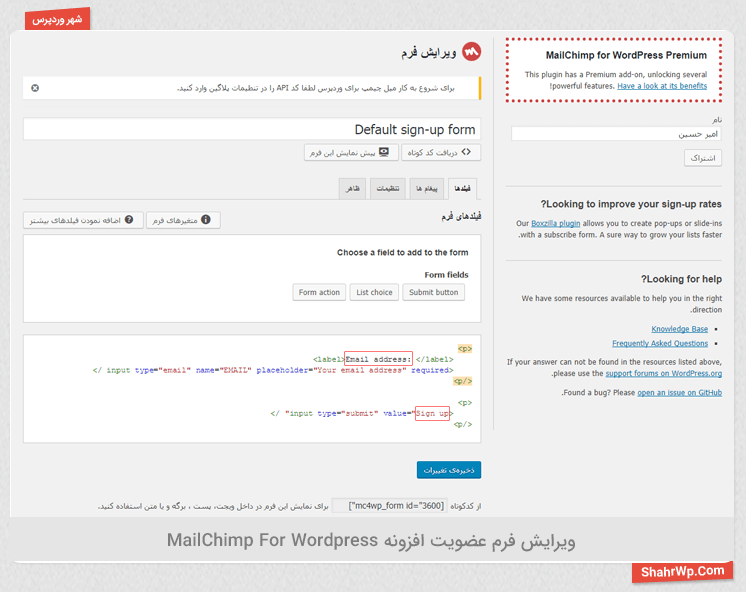 این بخش مخصوص طراحی فرمی است که کاربران برای عضویت در خبرنامه میبینند. یک فرم ساده بهصورت پیشفرض ساختهشده که برای تغییر متنهای آن به فارسی بخشهایی که در عکس مشخصشده را تغییر دهید. اگر میخواهید بخش جدیدی اضافه کنید از سه دکمه بالای باکس کدها میتوانید استفاده کنید. در پایین صفحه هم کد کوتاهی درجشده برای استفاده شما در بخشهای مختلف مثل نوشتهها، برگهها، محصولات و…
این بخش مخصوص طراحی فرمی است که کاربران برای عضویت در خبرنامه میبینند. یک فرم ساده بهصورت پیشفرض ساختهشده که برای تغییر متنهای آن به فارسی بخشهایی که در عکس مشخصشده را تغییر دهید. اگر میخواهید بخش جدیدی اضافه کنید از سه دکمه بالای باکس کدها میتوانید استفاده کنید. در پایین صفحه هم کد کوتاهی درجشده برای استفاده شما در بخشهای مختلف مثل نوشتهها، برگهها، محصولات و…
تب پیامها
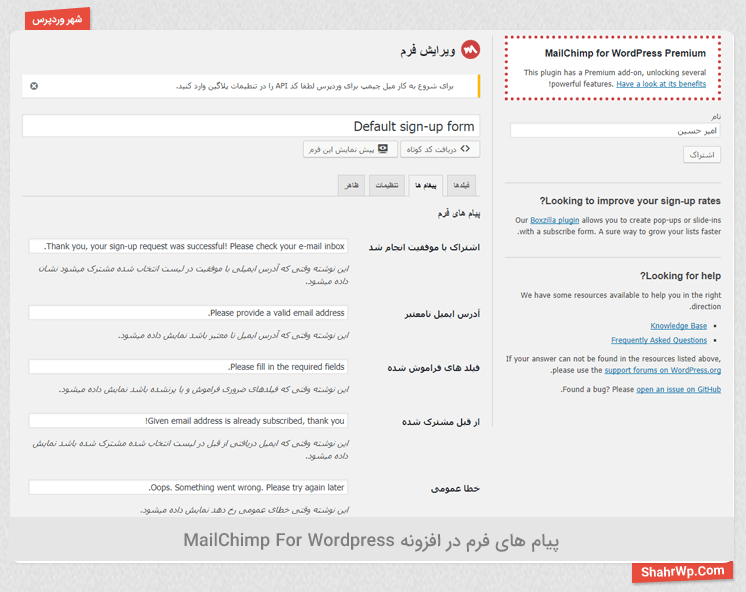 پیامهایی که کاربر موقع کار با افزونه با آنها مواجه میشود را میتوانید تغییر دهید از پیامهای موفقیتآمیز گرفته تا خطاهایی مثلاینکه شما یکبار قبلاً عضو شدهاید و…
پیامهایی که کاربر موقع کار با افزونه با آنها مواجه میشود را میتوانید تغییر دهید از پیامهای موفقیتآمیز گرفته تا خطاهایی مثلاینکه شما یکبار قبلاً عضو شدهاید و…
تب تنظیمات
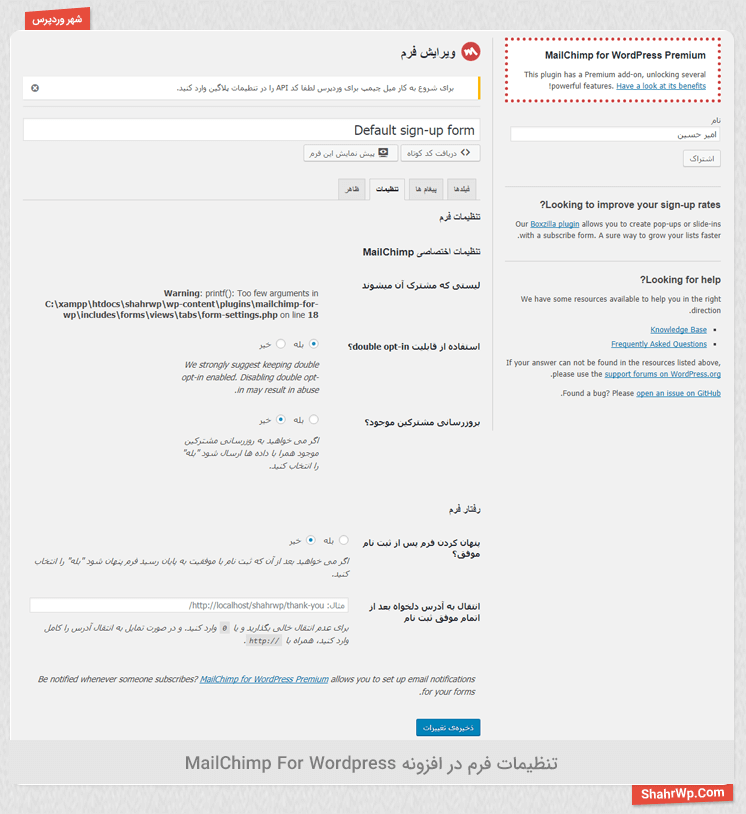 چند بخش مهمی که در تب تنظیمات وجود دارد را باهم بررسی میکنیم. لیستی که مشترک آن میشوند: این بخش لیستی را انتخاب میکنیم که میخواهیم مشترکین خبرنامه در آن ذخیره شوند (اگر با خطا برخورد کردید مشابه عکس به این دلیل است که لیستی نساختهاید) استفاده از قابلیت Double Opt-in: منظور از Double Opt-in تأیید دومرحلهای از کاربر هنگام ثبتنام است به این معنی که کاربر حتماً باید ایمیل خودش را تأیید کنید تا در لیست خبرنامه ذخیره شود. آدرس دلخواه: اگر میخواهید بعد از ثبتنام کاربران به صفحه خاصی (مثلاً صفحه تشکر) هدایت شوند آدرس صفحه را اینجا وارد کنید.
چند بخش مهمی که در تب تنظیمات وجود دارد را باهم بررسی میکنیم. لیستی که مشترک آن میشوند: این بخش لیستی را انتخاب میکنیم که میخواهیم مشترکین خبرنامه در آن ذخیره شوند (اگر با خطا برخورد کردید مشابه عکس به این دلیل است که لیستی نساختهاید) استفاده از قابلیت Double Opt-in: منظور از Double Opt-in تأیید دومرحلهای از کاربر هنگام ثبتنام است به این معنی که کاربر حتماً باید ایمیل خودش را تأیید کنید تا در لیست خبرنامه ذخیره شود. آدرس دلخواه: اگر میخواهید بعد از ثبتنام کاربران به صفحه خاصی (مثلاً صفحه تشکر) هدایت شوند آدرس صفحه را اینجا وارد کنید.
تب ظاهر
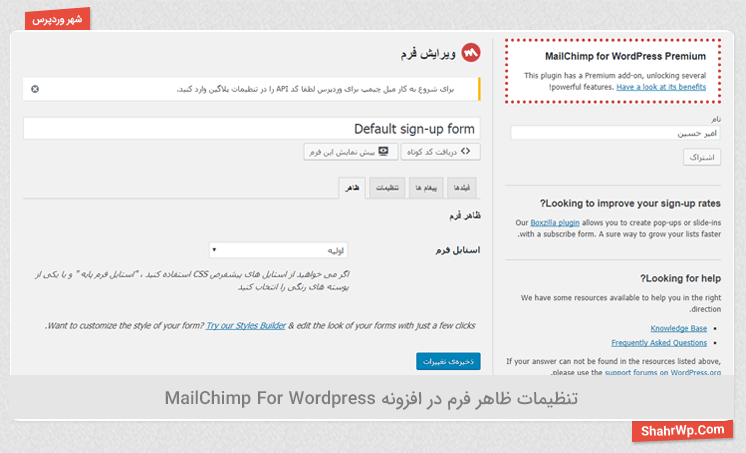 در این بخش میتوانیم استایل فرم را از داخل لیستم فرمهای موجود انتخاب کنیم ، با انتخاب هر فرم طراحی فرم اشتراک در خبرنامه تغییر خواهد کرد.
در این بخش میتوانیم استایل فرم را از داخل لیستم فرمهای موجود انتخاب کنیم ، با انتخاب هر فرم طراحی فرم اشتراک در خبرنامه تغییر خواهد کرد.
بخش انضمامها
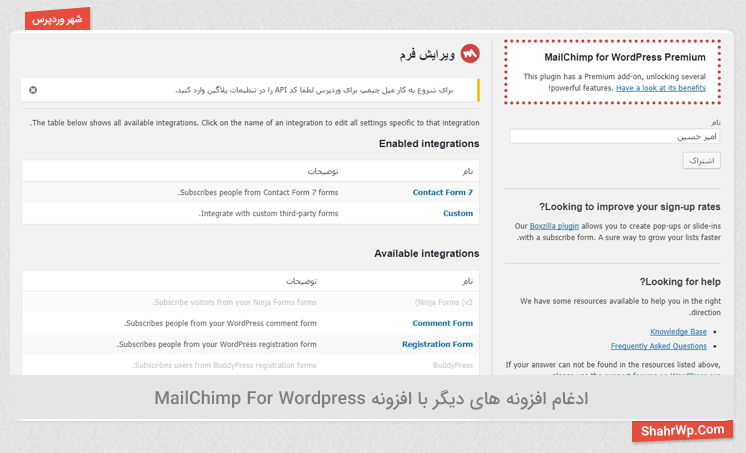 شما میتوانید با ادغام این افزونه با افزونههای دیگر نتایج جالبی بگیرید مثلاً کسانی که فرم تماس با ما پر میکنند ایمیلشان در لیست خاصی ذخیره شود و یا ادغام با افزونههایی که در عکس هم مشاهده میکنید.
شما میتوانید با ادغام این افزونه با افزونههای دیگر نتایج جالبی بگیرید مثلاً کسانی که فرم تماس با ما پر میکنند ایمیلشان در لیست خاصی ذخیره شود و یا ادغام با افزونههایی که در عکس هم مشاهده میکنید.
بخش سایر
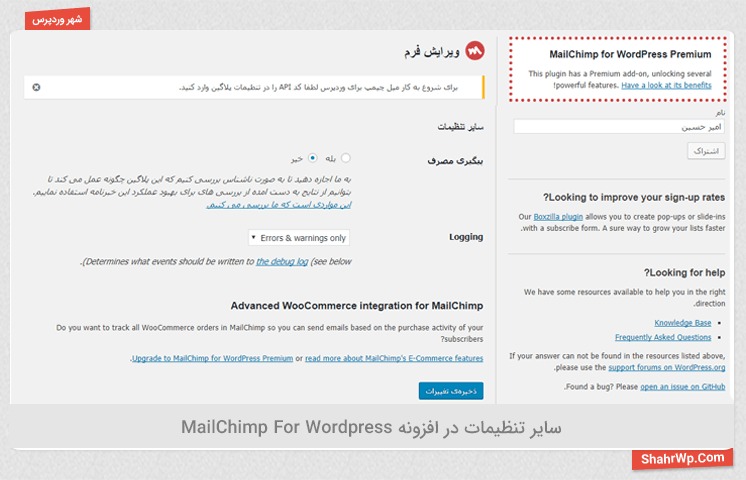 بخش سایر مخصوص زمانی است که مشکلی پیش میآیند و اجازه میدهیم که افزونه مشکلات را دنبال کند تا دلیل مشکلات فرایند اشتراک را پیدا کنیم. در پایین همین صفحه Log یا همان گزارش فعالیتهای افزونه در یک کادر مشکلی بزرگ درجشده است.
بخش سایر مخصوص زمانی است که مشکلی پیش میآیند و اجازه میدهیم که افزونه مشکلات را دنبال کند تا دلیل مشکلات فرایند اشتراک را پیدا کنیم. در پایین همین صفحه Log یا همان گزارش فعالیتهای افزونه در یک کادر مشکلی بزرگ درجشده است.
جمعبندی!
سیستمهای مختلفی برای سایت یک سیستم عضویت در خبرنامه وجود دارد که هر سیستم امکانات خاص خودش را دارد مثلاً بعضی از سیستمها کاملاً رایگان هستند بعضیها درازای ارسال پول میگیرند و بعضیها هم درازای تعداد خاصی عضو آموزش ساخت خبرنامه در وردپرس با افزونه Mailchimp دقیقاً نقطهای بود برای شروع کار با سیستمهای ایمیل مارکتینگ که امیدوارم سیستمهایی علاوه بر میل چیمپ را امتحان کنید و بهترین سیستم را انتخاب کنید.
اگر نیاز به آموزش های بیشتر در زمینه راه اندازی سایت های وردپرسی دارید به صفحه آموزش رایگان و آموزش رایگان ووکامرس وردپرس مراجعه کنید.


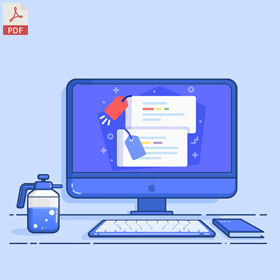

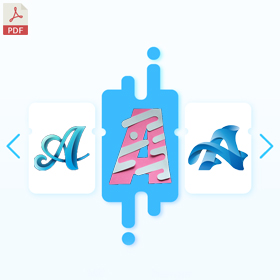





22 پاسخ
سلام ممنون از این اموزش خوب و جامع ولی متاسفانه میل چیمپ در ایران ف.یلتره و محدودیت 2هزار عضو کلی و 10 هزار ایمیل ماهانه در سرویس رایگانش داره اگر ممکنه یک افزونه و سرویس دیگر هم معرفی کنید که این محدودیت ها و ف.یلترو نداشته باشه. با تشکر
با سلام و احترام الان سندپالس اوکیه
سلام مهندس عزیز یک سوال داشتم.
آیا ممکن هست وقتی مقاله ای یا تخفیفی در وب سایت قرار میدیم خودکار برای کاربر ارسال بشه یا حتما باید دستی انجام بشه
ممنون.
با سلام و احترام، بستگی به مدل اون تخفیف داره که دارید در چه شرایطی میدید. ولی در کل شدنی هست
با سلام و وقت بخیر
یه مشکل هست اگه میشه راهنمایی کنید ممنون.
بعد وارد کردن کد API پیام خطا نمایش داده میشه و به سایت وصل نمیشه دقیقا این خطا رو میده: خطای برقراری ارتباط Mailchimp: 503 Service Unavailable
باید چیکار کنم؟؟
با سلام و احترام
هاستتون ایران هستش؟
امتیاز بینندگان:5 ستاره
امتیاز بینندگان:1 ستاره
سلام وقتتون بخیر ممنون از اموزش کاملتون
یه سوال داشتم الان من طبق اموزش فعال کردم وقتی ایمیل رو میزنم از طرف سایت یه ایمیل تاییدیه میاد که باید تایید کنم ایمیل رو ،چجوری میتونم این قسمت رو حذف کنم و لازم به تاییدیه نباشد
و دوم اینکه وقتی طرف عضو خبر نامه شد به صورت خودکار یه ایمیل خوشامد براش ارسال شود
ممنون از کمکتون
با سلام و احترام
برای ایمیل خوش آمد گویی شما باید داخل سایت اصلی میل چیمپ یک autoresponde ایجاد کنید که بلافاصله بعد از عضو شدن شخصی در لیست براش ایمیل دلخواه شما ارسال بشه.
برای مورد تایید دو مرحله ای هم داخل پنل میل چیمپ امکان ویرایشش رو دارید که تک مرحله ایش کنید.
امتیاز بینندگان:3 ستاره
امتیاز بینندگان:5 ستاره
امتیاز بینندگان:5 ستاره
امتیاز بینندگان:4 ستاره
امتیاز بینندگان:5 ستاره
سلام آقای احمدی از زحمتی که کشیدید و اموزشی که گذاشتید بسیار ممنونم دو تا سوال داشتم اگه لطف کنید پاسخ بدید ممنونم چطور میشه کاری کرد بعد از عضویت در خبرنامه ما پیام تایید به ایمیل شخص نره و مستقیما آدرس میل اون وارد میل چیمپ بشه چون الان اون شخص اول باید تایید کنه و سابسکرایب کنه و بعد مشترک خبرنامه ما بشه و سوال دوم بعد از اومدن اتوماتیک خبرنامه و وارد کردن میل داخل باکس مربوطه و زدن کلید عضویت هیچ پیغامی نمیاد و از صفحه پاپ اپ خارج میشه و دوباره که از طریق دکمه عضویت وارد میشیم حالا پیغام رو نشون میده که مثلا عضویت با موفقیت انجام شده برای اینکه بشه همون موقع و تو همون صفحه پیغام ها رو نشون بده باید تو کدوم قسمت تنظیمات وارد بشم ببخشید زیاد شد بازم ممنون از لطف شما
با سلام و احترام
خواهش میکنم.
1. از داخل تنظیمات خود سایت میل چیمپ میشه کار کرد که تایید عضویت انجام نشه.
2. این ایراد باید بررسی بشه ولی معمولا 90 درصد به دلیل api اشتباه هست حتما این مورد رو چک کنید
امتیاز بینندگان:4 ستاره
بسیار مطلب مفید و خوبی بود.
ممنون از آقای احمدی
با سلام و احترام
خواهش میکنم.
امتیاز بینندگان:5 ستاره
امتیاز بینندگان:1 ستاره
سلام
ضمن تشکر از توضیحات کاملتون .
من تمامی مراحل رو انجام دادم . منتهی متوجه نشدم که وقتی یک کاربر عضو سایت شد ، از کجا به ایمیلش و اطلاعاتی که وارد کرده دسترسی پیدا کنم /
با سلام و احترام
این اطلاعات در سایت میل چیمپ ذخیره میشن و از اونجا میتونید به کل اطلاعات دسترسی داشته باشید
دقیقا میشه بگید کجای سایت میل چیمپ رو باید بررسی کنم ؟
گزینه Audience در منو رو بزنید و روی دکمه View Contacts کلیک کنید
امتیاز بینندگان:5 ستاره
سلام خسته نباشید من ی وسال داشتم چطوری میتونم خبرنامه بعن.ان ی متن خبری برای عضویت به محض باز شدن سایت روی صفحه بنمایش در میادروفعال کنم؟
با سلام و احترام
میل چیمپ حالت پاپ آپ براتون داره از اون میتونید استفاده کنید
سلام آموزش خیلی خوبی بود.
فقط میخواستم بدونم چطور باید مثل شما در فوتر عضویت خبرنامه شهر وردپرس را ایجاد کنم؟
سلام وقت بخیر
از طریق فرم های آماده میل چیمپ یا میلرلایت میتونید استفاده کنید
سلام
از آموزش کامل افزونه میل چیمپ متشکرم.
شعار قشنگی انتخاب کرده اید (آموخته ام در زندگی همانند تمبر پستی باشم وقتی به هدفی میچسبم تا رسیدن به مقصد رهایش نکنم.
)
پیروز و سربلند باشید
سلام ممنونم از توجه شما و محبتی که دارید، موفق و موید باشید ?